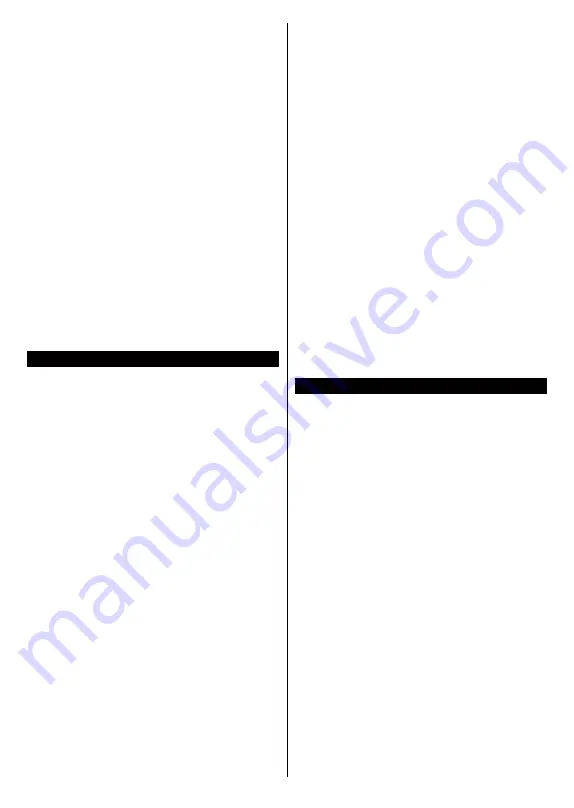
Svenska
- 56 -
Användning med mobil trådlös
Det fins olika standarder som aktiverar delning av
skärmar, inklusive grafik, video och ljudinnehåll mellan
din mobila enhet och din TV.
Anslut den trådlösa USB-dongeln till Tv:n först, om
Tv:n inte har intern WLAN-funktion.
Tryck sedan på knappen
Källa
på fjärrkontrollen och
växla till
Trådlös skärm
-källa.
En skärm visas som talar om att TV:n är redo att
anslutas.
Öppna delningsprogrammet på din mobila enhet.
Dessa program heter olika saker, beroende på vilket
märke du har, läs i manualen till din mobila enhet för
mer detaljerad information.
Skanna efter enheter. Efter att du valt din TV och
anslutit, kommer skärmen visas på din TV.
Observera:
Den här funktionen kan endast användas
om den mobila enheten stöder den här funktionen. Om
du upplever problem med anslutningen, kontrollera om
operativsystemversionen du använder stöder den här
funktionen. Det kan finnas inkompatibilitetsproblem med
operativsystemversionerna som släpps efter produktionen av
denna TV. Skannings- och anslutningsprocesserna skiljer sig
åt beroende på programmet du använder.
Anslutning Felsökning
Trådlöst nätverk är inte tillgängligt
•
Se till att brandväggarna i ditt nätverk tillåter trådlös
anslutning till TV:n.
• Försök att söka efter trådlösa nätverk igen med hjälp
av menyskärmen för Nätverkinställningar.
Om det trådlösa nätverket inte fungerar som det ska,
försök använda det trådbundna nätverket hemma.
Se avsnittet
Trådbundet Nätverk
för mer information
om processen.
Om TV:n inte fungerar med den trådbundna
anslutningen, kontrollera modemet (routern). Om
det inte är något problem med routern, kontrollera
modemets internetanslutning.
Anslutningen är Långsam
Se instruktionsboken för ditt trådlösa modem för
att få information om det interna serviceområdet,
anslutningshastigheten, signalkvaliteten och
andra inställningar. Ditt modem måste ha en
höghastighetsanslutning.
Avbrott under uppspelning eller långsamma
reaktioner
Du kan försöka med följande i ett sådant fall:
Låt det åtminstone vara tre meter till mikrovågsugnar,
mobiltelefoner, Bluetooth-enheter eller andra WLAN-
kompatibla enheter. Försök med att ändra den aktiva
kanalen på WLAN-routern.
Internetanslutning inte tillgänglig / Ljud-/
videodelning fungerar inte
Om MAC-adressen (ett unikt identifierarnummer) på
din PC eller modem har permanent-registrerats, är det
möjligt att din TV inte kan ansluta till Internet. I så fall,
bekräftas MAC-adressen varje gång du ansluter till
internet. Det här är en säkerhet mot obehörig åtkomst.
Eftersom tv:n har sin egen MAC-adress, kan inte din
internetleverantör bekräfta MAC-adressen på din TV.
Därför kan din TV inte ansluta till internet. Kontakta
din Internetleverantör och be om information om hur
du ansluter en annan enhet, t.ex. din TV, till Internet.
Det är också möjligt att anslutningen inte är tillgänglig
på grund av en brandväggsproblem. Om du tror
att detta är orsaken till ditt problem, kontakta din
internettjänsteleverantör. En brandvägg kan vara
grunden till uppkopplingsproblem när du använder
TV:n i ljud-/videodelning-läge eller när du surfar via
ljud-/videodelning.
Ogiltig Domän
Se till att du redan har loggat in på datorn med ett
auktoriserat användarnamn / lösenord och kontrollera
även att din domän är aktiv, före att dela filer i ditt
media-serverprogram på din dator. Om domänen är
ogiltig, kan detta orsaka problem när du bläddrar bland
filer i ljud-/videodelningsläget.
Använda ljud-/videodelning-nätverkstjänsten
Audio-videodelning är en standard som förenklar
visning från digital elektronik och gör den digitala
elektroniken smidigare att använda på ett hemnätverk.
Den här standarden gör det möjligt för dig att visa
och spela upp foton, musik och videor som lagrats
på mediaservern som är ansluten till ditt hemnätverk.
1. Installation av Server-programvara
Ljud-/videodelningsfunktionen kan inte användas
om serverprogrammet inte är installerat på din PC
eller om inte ett mediaserverprogram installerats på
kompanjonenheten. Se till att din dator har ett korrekt
serverprogram.
2. Anslut till ett trådbundet eller trådlöst nätverk
Se kapitlen Trådbunden/trådlös konnektivitet för mer
information om konfiguration.
3. Aktivera ljud-/video-delning
Gå in i menyn
Inställningar>System>Mer
och
aktivera alternativet
AVS
4. Spela delade filer via mediabläddraren
Markera alternativet
AVS
i
Källmenyn
genom att
använda riktningsknapparna och tryck
OK
. Tillgänglig
mediaserverenheter i nätverket kommer att listas. Välj
en och tryck på OK för att forstätta. Medialäsaren
visas nu.
Se avsnittet om medialäsarens USB-uppspelning för
ytterligare information om uppspelning från fil.
Содержание 43UNB815H
Страница 94: ...93 2000 5...
Страница 95: ...94 II i CLASS 1 LASER PRODUCT 1 1 2...
Страница 104: ...103 220 240 50 OK OK 0000 Store Mode c OK Programme smarttvsecurity vosshub com Wake On OK...
Страница 108: ...107 CEC Exit Menu...
Страница 110: ...109 VGA VGA AVL Dolby Audio AVL Dolby Audio Smart...
Страница 111: ...110 Dynamic Bass WPS Wi Fi WPS OK WPS IP DNS Wake On...
Страница 113: ...112 HBBTV DVB DVB 1 8 1 AVS AVS CEC CEC CEC HDMI CEC cookie cookie cookie cookie...
Страница 114: ...113 OK OK TV Channels OK Tag Untag OK Tag Untag all Back Return 18 CICAM CI CI CI CAM 0000 1234 2...
Страница 115: ...114 Extras OK USB Text TEXT OK...
Страница 116: ...115 Text OK OK 3 3 00 2 AV USB USB USB is too slow USB USB USB...
Страница 123: ...122 WoL WoWLAN Wake On Android YouTube Netflix Wake On Wireless Display USB WLAN Bluetooth WLAN WLAN MAC MAC MAC MAC...
Страница 124: ...123 1 2 3 AVS 4 AVS OK OK Media Browser HDD LAN OK OK OK...
Страница 129: ...Verkkokauppa com Oyj Tyynenmerenkatu 11 00220 Helsinki Finland 50466153...
















































